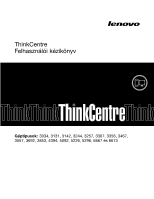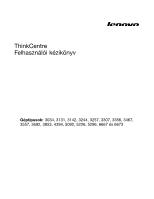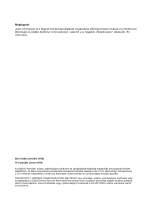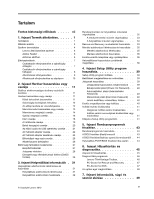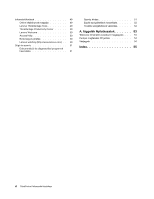Lenovo ThinkCentre M90p (Hungarian) User guide
Lenovo ThinkCentre M90p Manual
 |
View all Lenovo ThinkCentre M90p manuals
Add to My Manuals
Save this manual to your list of manuals |
Lenovo ThinkCentre M90p manual content summary:
- Lenovo ThinkCentre M90p | (Hungarian) User guide - Page 1
ThinkCentre Felhasználói kézikönyv Géptípusok: 3034, 3131, 3142, 3244, 3257, 3307, 3356, 3467, 3557, 3692, 3853, 4394, 5092, 5226, 5296, 6667 és 6673 - Lenovo ThinkCentre M90p | (Hungarian) User guide - Page 2
- Lenovo ThinkCentre M90p | (Hungarian) User guide - Page 3
ThinkCentre Felhasználói kézikönyv Géptípusok: 3034, 3131, 3142, 3244, 3257, 3307, 3356, 3467, 3557, 3692, 3853, 4394, 5092, 5226, 5296, 6667 és 6673 - Lenovo ThinkCentre M90p | (Hungarian) User guide - Page 4
ThinkCentre Biztonsági és jótállási kézikönyv című kiadványt, valamint a A. függelék „Nyilatkozatok" oldalszám: 53 című részt. Első kiadás (október 2010) © Copyright Lenovo 2010. A LENOVO szoftverek vagy szolgáltatások a GSA (General Services Administration) irányelveinek megfelelő szerződés alapján - Lenovo ThinkCentre M90p | (Hungarian) User guide - Page 5
lata 39 Jelszavakkal kapcsolatos megfontolások . . 39 Bekapcsolási jelszó (Power-On Password) . . 40 Adminisztrátori jelszó (Administrator Password 40 BIOS frissítési hiba esetén . . 44 6. fejezet Hibaelhárítás és diagnosztika 45 Alapszintű hibaelhárítás 45 Diagnosztikai programok 46 Lenovo - Lenovo ThinkCentre M90p | (Hungarian) User guide - Page 6
mappája 49 Lenovo ThinkVantage Tools 49 ThinkVantage Productivity Center . . . . . 49 Lenovo Welcome 50 Access Help 50 Biztonság és jótállás 50 Lenovo webhely (http://www.lenovo.com) . és . . . 54 Európai megfelelési CE jelölés 54 Védjegyek 54 Index 55 vi ThinkCentre Felhasználói kézikönyv - Lenovo ThinkCentre M90p | (Hungarian) User guide - Page 7
ék megsérülésének kockázatát. Ha a ThinkCentre Biztonsági és jótállási kézikönyv egyetlen példánya sem áll rendelkezésére, akkor hordozható dokumentum formátumban (PDF) beszerezheti a következő címen található Lenovo® támogatási webhelyről: http://www.lenovo.com/support © Copyright Lenovo 2010 vii - Lenovo ThinkCentre M90p | (Hungarian) User guide - Page 8
viii ThinkCentre Felhasználói kézikönyv - Lenovo ThinkCentre M90p | (Hungarian) User guide - Page 9
Core™ i3 mikroprocesszor • Intel Core i5 mikroprocesszor • Intel Pentium® mikroprocesszor Memória • Akár két DDR3 SODIMM (double data rate 3 small outline dual óság • 100/1000 Mb/s beépített Ethernet vezérlő • PCI (Peripheral Component Desktop Management Interface (DMI) © Copyright Lenovo 2010 1 - Lenovo ThinkCentre M90p | (Hungarian) User guide - Page 10
System Management (SM), Basic Input/Output System (BIOS) és SM szoftver • Wake on LAN • (kettő az előlapon és hat a hátlapon) • Ethernet csatlakozó • Egy DisplayPort csatlakozó • Egy 9 tűs soros ó (választható) • Egy VGA monitor csatlakozó • Három audio csatlakoz ThinkCentre Felhasználói kézikönyv - Lenovo ThinkCentre M90p | (Hungarian) User guide - Page 11
operációs rendszer(ek) kompatibilitása tanúsított vagy tesztelt a kiadvány nyomdába kerülésekor. Lehet, hogy a kézikönyv kiadása után a Lenovo további operációs rendszereket is kompatibilisnek talál. A lista ezért változhat. Ha meg szeretné állapítani, hogy egy operációs rendszer kompatibilitása - Lenovo ThinkCentre M90p | (Hungarian) User guide - Page 12
ThinkVantage Tools A Lenovo ThinkVantage® Tools program elvezeti Önt az információforrások gazdájához, továbbá elősegíti a munkáját könnyebbé és biztonságosabbá tevő különféle eszközök elérését. További információ: „Lenovo ThinkVantage Tools" oldalszám: 49. 4 ThinkCentre Felhasználói kézikönyv - Lenovo ThinkCentre M90p | (Hungarian) User guide - Page 13
és: A Password Manager program csak a Lenovo által telepített Windows 7 operációs rendszerrel ellátott számítógépeken áll rendelkezésre. Power Manager A Power Manager program kényelmes, rugalmas és komplett tápkezelést biztosít a ThinkCentre® számítógépen. A Power Manager program segítségével finom - Lenovo ThinkCentre M90p | (Hungarian) User guide - Page 14
Lenovo ThinkVantage Toolbox A Lenovo ThinkVantage Toolbox program elősegíti a számítógép karbantartását, a rendszer biztonságának fokozását, a számítógép hibáinak diagnosztizálását, a Lenovo „Lenovo ThinkVantage a Lenovo számítógé nyvek és a Lenovo webhely elérésével rusokat. A Lenovo egy teljes antiv - Lenovo ThinkCentre M90p | (Hungarian) User guide - Page 15
Elhelyezkedések Csatlakozók elhelyezkedése a számítógép előlapján A Elülső csatlakozók kiosztása a számítógép előlapján található csatlakozók elhelyezkedését mutatja be. 1. ábra Elülső csatlakozók kiosztása 1 USB csatlakozó 3 Mikrofon csatlakozó 1. fejezet . Termék áttekintése 7 - Lenovo ThinkCentre M90p | (Hungarian) User guide - Page 16
csatlakoztatni a számítógépen. 2. ábra Hátsó csatlakozók kiosztása 1 VGA monitor csatlakozó 2 USB csatlakozók (3) 3 Ethernet csatlakozó 4 Audio vonal-be csatlakozó 5 PS/2 billentyűzet és egér csatlakoz egyéb felvevő eszközök audio vonal-be csatlakozói felé. 8 ThinkCentre Felhasználói kézikönyv - Lenovo ThinkCentre M90p | (Hungarian) User guide - Page 17
más eszközök csatlakoztatására szolgál. Ethernet csatlakozó Helyi hálózathoz (LAN) használt Ethernet kábel csatlakoztatására használják. val csatlakoztathat további USB eszközöket. VGA monitor csatlakozó VGA monitor, vagy VGA monitor csatlakozóját használó más eszközök csatlakoztatására - Lenovo ThinkCentre M90p | (Hungarian) User guide - Page 18
ó 2 és eSATA csatlakozó 8 PS/2 billentyűzet és egér csatlakozója 9 CMOS (kiegészítő fémoxid félvezető) törlése/helyreállítása jumper 10 ThinkCentre Felhasználói kézikönyv 10 PCI kártyahely 11 Elülső USB csatlakozó 2 12 Borító jelenlétét figyelő kapcsoló csatlakozója (Behatolásjelző csatlakozója) 13 - Lenovo ThinkCentre M90p | (Hungarian) User guide - Page 19
Biztonsági és jótállási kézikönyv „Fontos biztonsági előírások"című részét. A ThinkCentre Biztonsági és jótállási kézikönyv a következő címen szerezhető be: http://www.lenovo.com/support Megjegyzések: 1. Csak Lenovo által szállított számítógép alkatrészeket használjon! 2. Tartozék beszerelésekor - Lenovo ThinkCentre M90p | (Hungarian) User guide - Page 20
amíg figyelmesen el nem olvasta a számítógéppel együtt érkező ThinkCentre Biztonsági és jótállási kézikönyv „Fontos biztonsági előírások"című részét. A ThinkCentre Biztonsági és jótállási kézikönyv a következő címen szerezhető be: http://www.lenovo.com/support Az alábbi szakasz leírja az előlap lev - Lenovo ThinkCentre M90p | (Hungarian) User guide - Page 21
sok"című részét. A ThinkCentre Biztonsági és jótállási kézikönyv a következő címen szerezhető be: http://www.lenovo.com/support Az alábbi szakasz leírja a memóriamodul telepítését vagy cseréjét. A számítógép kettő aljzattal rendelkezik a DDR3 SODIMM (small outline dual inline memory modules) fogad - Lenovo ThinkCentre M90p | (Hungarian) User guide - Page 22
, amíg figyelmesen el nem olvasta a számítógéppel együtt érkező ThinkCentre Biztonsági és jótállási kézikönyv „Fontos biztonsági előírások"című részét. A ThinkCentre Biztonsági és jótállási kézikönyv a következő címen szerezhető be: http://www.lenovo.com/support 14 ThinkCentre Felhasználói kézikönyv - Lenovo ThinkCentre M90p | (Hungarian) User guide - Page 23
Az alábbi szakasz leírja a merevlemez meghajtó cseréjét, ha van ilyen a számítógépében. Azoknál a modelleknél, amelyek nem rendelkeznek telepített belső merevlemez meghajtóval, és távoli merevlemezt (SMC - Storage Array segítségével) használnak, lépjen kapcsolatba a hálózati vagy a tárolókért felel - Lenovo ThinkCentre M90p | (Hungarian) User guide - Page 24
Biztonsági és jótállási kézikönyv „Fontos biztonsági előírások"című részét. A ThinkCentre Biztonsági és jótállási kézikönyv a következő címen szerezhető be: http://www.lenovo.com/support Az alábbi szakasz leírja az optikai meghajtó cseréjét. Az optikai meghajtó cseréjéhez hajtsa végre a következ - Lenovo ThinkCentre M90p | (Hungarian) User guide - Page 25
5. Nyomja meg a kék rögzítőgombot, és csúsztassa ki előrefelé az optikai meghajtót a számítógépből. 11. ábra Optikai meghajtó kiszerelése 6. Szerelje fel a tartókeretet 1 az új optikai meghajtó oldalára. 12. ábra Tartókeret felszerelése optikai meghajtóra 7. Tolja be az új optikai meghajtót a helyé - Lenovo ThinkCentre M90p | (Hungarian) User guide - Page 26
Biztonsági és jótállási kézikönyv „Fontos biztonsági előírások"című részét. A ThinkCentre Biztonsági és jótállási kézikönyv a következő címen szerezhető be: http://www.lenovo.com/support A számítógép olyan speciális memóriával rendelkezik, amely a dátumot, időt és a beépített alkatrészek (péld - Lenovo ThinkCentre M90p | (Hungarian) User guide - Page 27
Biztonsági és jótállási kézikönyv „Fontos biztonsági előírások"című részét. A ThinkCentre Biztonsági és jótállási kézikönyv a következő címen szerezhető be: http://www.lenovo.com/support Ez a fejezet a hűtőborda cseréjét bemutató útmutatást tartalmaz. Vigyázat! A hűtőborda forró lehet. A bor - Lenovo ThinkCentre M90p | (Hungarian) User guide - Page 28
Biztonsági és jótállási kézikönyv „Fontos biztonsági előírások"című részét. A ThinkCentre Biztonsági és jótállási kézikönyv a következő címen szerezhető be: http://www.lenovo.com/support Az alábbi szakasz leírja a belső hangszóró cseréjét. A belső hangszóró cseréjéhez hajtsa végre a következ - Lenovo ThinkCentre M90p | (Hungarian) User guide - Page 29
Biztonsági és jótállási kézikönyv „Fontos biztonsági előírások"című részét. A ThinkCentre Biztonsági és jótállási kézikönyv a következő címen szerezhető be: http://www.lenovo.com/support Az alábbi szakasz leírja az elülső audio és USB szerelvény cseréjét. Az elülső audio és USB szerelvény - Lenovo ThinkCentre M90p | (Hungarian) User guide - Page 30
Biztonsági és jótállási kézikönyv „Fontos biztonsági előírások"című részét. A ThinkCentre Biztonsági és jótállási kézikönyv a következő címen szerezhető be: http://www.lenovo.com/support Az alábbi szakasz leírja a hálózati adapter cseréjét. A hálózati adapter cseréjéhez hajtsa végre a következ - Lenovo ThinkCentre M90p | (Hungarian) User guide - Page 31
Biztonsági és jótállási kézikönyv „Fontos biztonsági előírások"című részét. A ThinkCentre Biztonsági és jótállási kézikönyv a következő címen szerezhető be: http://www.lenovo.com/support Az alábbi szakasz leírja a hálózati adapter keretének cseréjét. A hálózati adapter keretének cseréjéhez - Lenovo ThinkCentre M90p | (Hungarian) User guide - Page 32
tartóját, hogy eltávolítsa a számítógép házából. 20. ábra AC hálózati adapter keretének eltávolítása 5. Csúsztassa ki az AC hálózati adaptert a keretből. 24 ThinkCentre Felhasználói kézikönyv - Lenovo ThinkCentre M90p | (Hungarian) User guide - Page 33
6. Helyezze be az AC hálózati adaptert az új keretbe az ábrán látható módon. 21. ábra AC hálózati adapter behelyezése az új keretbe 7. Illessze a hálózati adapter új keretén lévő két fület ( 1 ) és a másik fület ( 2 ) a számítógép házán található megfelelő nyílásokhoz, majd nyomja lefelé az új - Lenovo ThinkCentre M90p | (Hungarian) User guide - Page 34
Biztonsági és jótállási kézikönyv „Fontos biztonsági előírások"című részét. A ThinkCentre Biztonsági és jótállási kézikönyv a következő címen szerezhető be: http://www.lenovo.com/support Az alábbi szakasz leírja a billentyűzet és az egér cseréjét. A billentyűzet vagy az egér cseréjéhez hajtsa - Lenovo ThinkCentre M90p | (Hungarian) User guide - Page 35
ő programok beszerzése A nem előre telepített operációs rendszerekhez az eszközvezérlő programokat a világhálón szerezheti be, a http://www.lenovo.com/support címen. A telepítési útmutatást az eszközvezérlő programokhoz biztosított readme fájlok tartalmazzák. Biztonsági tartozékok beszerelése Számos - Lenovo ThinkCentre M90p | (Hungarian) User guide - Page 36
ól, ha rákeres a Kensington kifejezésre a következő helyen: http://www.lenovo.com/support 25. ábra Beépített kábelzár Jelszavas védelem A jogosulatlan számítógép-haszná borítását, és csatlakoztassa a tápkábelt. Lásd: „Alkatrészcsere befejezése" oldalszám: 26. 28 ThinkCentre Felhasználói kézikönyv - Lenovo ThinkCentre M90p | (Hungarian) User guide - Page 37
6. Kapcsolja be a számítógépet és hagyja bekapcsolva megközelítőleg 10 másodpercig. Azután, a főkapcsolót megközelítőleg öt másodpercig lenyomva tartva kapcsolja ki a számítógépet. 7. Ismételje meg az 1. és 2. lépéseket. 8. A CMOS törlése/helyreállítása jumpert helyezze vissza az általános pozícióba - Lenovo ThinkCentre M90p | (Hungarian) User guide - Page 38
30 ThinkCentre Felhasználói kézikönyv - Lenovo ThinkCentre M90p | (Hungarian) User guide - Page 39
émák megoldása Megjegyzések: 1. A fejezetben leírt helyreállítási információk csak azokra a számítógépekre vonatkoznak, amelyekben merevlemez meghajtó, valamint Lenovo által előre telepített szoftver található. 2. Számos módszer közül választhat, amikor helyreállítás szükséges egy szoftver- vagy - Lenovo ThinkCentre M90p | (Hungarian) User guide - Page 40
a merevlemez meghajtó tartalmáról, visszaállíthatja a merevlemez meghajtó teljes tartalmát, csak kiválasztott fájlokat, vagy pedig csak a Windows operációs rendszert és az alkalmazásokat. 32 ThinkCentre Felhasználói kézikönyv - Lenovo ThinkCentre M90p | (Hungarian) User guide - Page 41
grehajtása Rescue and Recovery programmal Windows 7 operációs rendszer esetén: 1. A Windows munkaasztalon kattintson a Start ➙ Minden program ➙ Lenovo ThinkVantage Tools ➙ Fejlett rendszermentés és visszaállítás elemekre. Megnyílik a Rescue and Recovery program. 2. A Rescue and Recovery fő ablakban - Lenovo ThinkCentre M90p | (Hungarian) User guide - Page 42
segítségével teheti meg. Ezek a lemezek csak előre telepített Microsoft Office vagy Microsoft Works szoftverrel felszerelt számítógépeknél állnak rendelkezésre. 34 ThinkCentre Felhasználói kézikönyv - Lenovo ThinkCentre M90p | (Hungarian) User guide - Page 43
. • Mentési adathordozó létrehozása Windows 7 operációs rendszer esetén: 1. A Windows munkaasztalon kattintson a Start ➙ Minden program ➙ Lenovo ThinkVantage Tools ➙ Fejlett rendszermentés és visszaállítás elemekre. Megnyílik a Rescue and Recovery program. 2. A Rescue and Recovery fő ablakban - Lenovo ThinkCentre M90p | (Hungarian) User guide - Page 44
ban a C: meghajtón) az SWTOOLS\DRIVERS alkönyvtárban találhatók. A gyárilag telepített eszközök legfrissebb eszközvezérlői az alábbi helyen is elérhetőek: http://www.lenovo.com/support. A többi eszközvezérl a Windows környezethez, akkor tegye az alábbiak egyikét: 36 ThinkCentre Felhasználói kézikönyv - Lenovo ThinkCentre M90p | (Hungarian) User guide - Page 45
lehet, hogy a mentési eszköz (belső merevlemez meghajtó, lemez, USB merevlemez vagy egyéb külső eszköz) nincs beállítva első indítási eszközként a BIOS indítási sorrendjében. Először győződjön meg arról, hogy a mentési eszköz első betöltő egységnek van-e kijelölve a Setup Utility program - Lenovo ThinkCentre M90p | (Hungarian) User guide - Page 46
38 ThinkCentre Felhasználói kézikönyv - Lenovo ThinkCentre M90p | (Hungarian) User guide - Page 47
elérését. Az alábbi típusú jelszavak állnak rendelkezésre: • Bekapcsolási jelszó (Power-On Password) • Adminisztrátori jelszó (Administrator Password) • Merevlemez jelszó (Hard Disk Password merevlemez meghajtó jelszavakban a kis- és nagybetűk nincsenek megkülönböztetve © Copyright Lenovo 2010 39 - Lenovo ThinkCentre M90p | (Hungarian) User guide - Page 48
gyakori név • Az előző jelszókhoz képest jelentősen eltérőnek kell lennie Bekapcsolási jelszó (Power-On Password) Amikor beállít bekapcsolási jelszót, a rendszer bekéri az érvényes jelszót akkor a külső SATA csatlakozóhoz csatlakoztatott eszköz nem érhető el. 40 ThinkCentre Felhasználói kézikönyv - Lenovo ThinkCentre M90p | (Hungarian) User guide - Page 49
Az eszköz engedélyezéséhez vagy letiltásához tegye a következőket: 1. Indítsa el a Setup Utility programot. Lásd: „Setup Utility program indítása" oldalszám: 39. 2. A Setup Utility program főmenüjében válassza a Devices elemet. 3. Az engedélyezni vagy letiltani kívánt eszköz típusától függően vé - Lenovo ThinkCentre M90p | (Hungarian) User guide - Page 50
• Ha nem kívánja elmenteni a beállításokat, akkor válassza az Exit ➙ Discard Changes and Exit lehetőséget. • Ha vissza szeretne térni az alapértelmezett beállításokhoz, nyomja meg az F9 billentyűt az alapértékek betöltéséhez. 42 ThinkCentre Felhasználói kézikönyv - Lenovo ThinkCentre M90p | (Hungarian) User guide - Page 51
ó önbetöltő lemez képfájlja, úgynevezett ISO képfájlja, amellyel létrehozható egy rendszer- és programfrissítő lemez. Menjen a http://www.lenovo.com/support címre A BIOS frissítéséhez (flash) lemezről tegye a következőt: 1. Kapcsolja ki a számítógépet. 2. Ismételten nyomja le és engedje fel az F12 - Lenovo ThinkCentre M90p | (Hungarian) User guide - Page 52
BIOS frissítéséhez (flash) az operációs rendszerből tegye a következőt: 1. Menjen a http://www.lenovo.com/support BIOS frissítési hiba esetén Ha a számítógép tápfeszültsége kimarad a POST/BIOS számítógép és a monitor tápkábeleit az a POST és BIOS frissítő (flash számítógép és a monitor tápkábeleit - Lenovo ThinkCentre M90p | (Hungarian) User guide - Page 53
ő ThinkCentre Biztonsági és jótállási kézikönyv tartalmazza, illetve megtekintheti a Lenovo támogatási webhelyén: http://www.lenovo.com/support. fali csatlakozóaljaiban megjelenő feszültséggel. • Ha számítógépén két monitor csatlakozó van, akkor mindenképpen a grafikus kártyán lévő csatlakozót haszn - Lenovo ThinkCentre M90p | (Hungarian) User guide - Page 54
lthető a http://www.lenovo.com/support címről. További tájé Lenovo ThinkVantage Toolbox program Windows Vista operációs rendszeren történő futtatásához kattintson a Start ➙ Minden program ➙ ThinkVantage ➙ Lenovo ThinkVantage Toolboxelemekre. Kövesse a képernyőn megjelenő utasításokat. 46 ThinkCentre - Lenovo ThinkCentre M90p | (Hungarian) User guide - Page 55
ása és használata" oldalszám: 35. PC-Doctor for DOS PC-Doctor for DOS diagnosztikai program legújabb változata letölthető a http://www.lenovo.com/support címről. A PC-Doctor for DOS diagnosztikai program és a Windows operációs rendszer futása egymástól független. A PC-Doctor for DOS diagnosztikai - Lenovo ThinkCentre M90p | (Hungarian) User guide - Page 56
a digitális jelfeldolgozó (DSP) számára az egérpozíció változásainak észlelését. 5. Dugja vissza az egér kábelét a számítógépbe. 6. Kapcsolja be a számítógépet. 48 ThinkCentre Felhasználói kézikönyv - Lenovo ThinkCentre M90p | (Hungarian) User guide - Page 57
Lenovo által előtelepített szoftverrel vannak felszerelve. A számítógépen található, előre telepített Online kézikönyvek mappája tartalmazza a ThinkCentre kiadvány a Lenovo támogatási webhelyén is elérhető az alábbi címen: http://www.lenovo.com/support. Megjegyzések: 1. A kiadvány PDF formátumban áll - Lenovo ThinkCentre M90p | (Hungarian) User guide - Page 58
Update Megjegyzés: A ThinkVantage Productivity Center program csak olyan számítógépeken érhető el, amelyek rendelkeznek belső merevlemez-meghajtóval, előre telepített Windows Vista operációs rendszerrel, valamint a Lenovo és jótállás A számítógéphez adott ThinkCentre Biztonsági és jótállási kézikö - Lenovo ThinkCentre M90p | (Hungarian) User guide - Page 59
ltheti az eszközvezérlő programokat és a frissítéseket: http://www.lenovo.com/support Szerviz hívása A jótállási idő alatt a Terméktámogatá éje vagy használata, valamint nem garanciális Lenovo alkatrészek • Szoftverhiba forrásának azonosítása • BIOS konfigurálás, mint a telepítés vagy a frissítés - Lenovo ThinkCentre M90p | (Hungarian) User guide - Page 60
látogasson el a http://www.lenovo.com/support/phone címre, vagy pedig nézze meg a számítógéppel szállított ThinkCentre Biztonsági és jótállási Nemzetközi jótállási szolgáltatás a szolgáltató országban működő szolgáltatási formának megfelelően érhető el (pl. lerakatban, a termék beszállításával vagy - Lenovo ThinkCentre M90p | (Hungarian) User guide - Page 61
birtoklását is. Írásos licenckérelmeket a következő címre küldhet: Lenovo (United States), Inc. 1009 Think Place - Building One Morrisville, NC 27560 U.S.A. Attention: Lenovo Director of Licensing A LENOVO EZT A KIADVÁNYT „AHOGY VAN" FORMÁBAN ADJA KÖZRE, ÉS SEMMIFÉLE KÖZVETETT VAGY KÖZVETLEN JÓTÁLL - Lenovo ThinkCentre M90p | (Hungarian) User guide - Page 62
ópai megfelelési CE jelölés Védjegyek Az alábbi kifejezések a Lenovo védjegyei az Egyesült Államokban és/vagy más országokban: Lenovo Lenovo embléma Personal System/2 PS/2 Rescue and Recovery ThinkCentre ThinkVantage A Microsoft, a Windows és a Windows Vista a Microsoft vállalatcsoport védjegyei. Az - Lenovo ThinkCentre M90p | (Hungarian) User guide - Page 63
beszerelés befejezése 26 csatlakozók előlap 7 hátlap 8 © Copyright Lenovo 2010 csatlakozók leírása 8 csere belső hangszóró 20 elem 18 hűtőborda érlők, eszköz 27 Ethernet 1 Ethernet csatlakozó 9 F fizikai műszaki adatok 3 fontos biztonsági információk vii frissítés BIOS (flash) 43 rendszerprogramok - Lenovo ThinkCentre M90p | (Hungarian) User guide - Page 64
helyreállítás POST/BIOS esetén 44 törlés 40 Bekapcsolási jelszó (Power-On Password) 40 megfontolások 39 jelsz Lenovo ThinkVantage Toolbox 46 Lenovo ThinkVantage Tools 49 Lenovo webhely 50 Lenovo Welcome 5, 50 létrehozás és használata, mentési adathordozó 35 létrehozás és használat 56 ThinkCentre - Lenovo ThinkCentre M90p | (Hungarian) User guide - Page 65
központ 51 ThinkVantage productivity center 49 további szolgáltatások 52 U újratelepítés eszközvezérlők 36 USB csatlakozó 9 V védelem, jelszó 28 védjegyek 54 VGA monitor csatlakozó 9 video alrendszer 1 W webhely, Lenovo 50 © Copyright Lenovo 2010 57 - Lenovo ThinkCentre M90p | (Hungarian) User guide - Page 66
58 ThinkCentre Felhasználói kézikönyv - Lenovo ThinkCentre M90p | (Hungarian) User guide - Page 67
- Lenovo ThinkCentre M90p | (Hungarian) User guide - Page 68
Termékszám: 71Y7217 Printed in USA (1P) P/N: 71Y7217 *71Y7217*
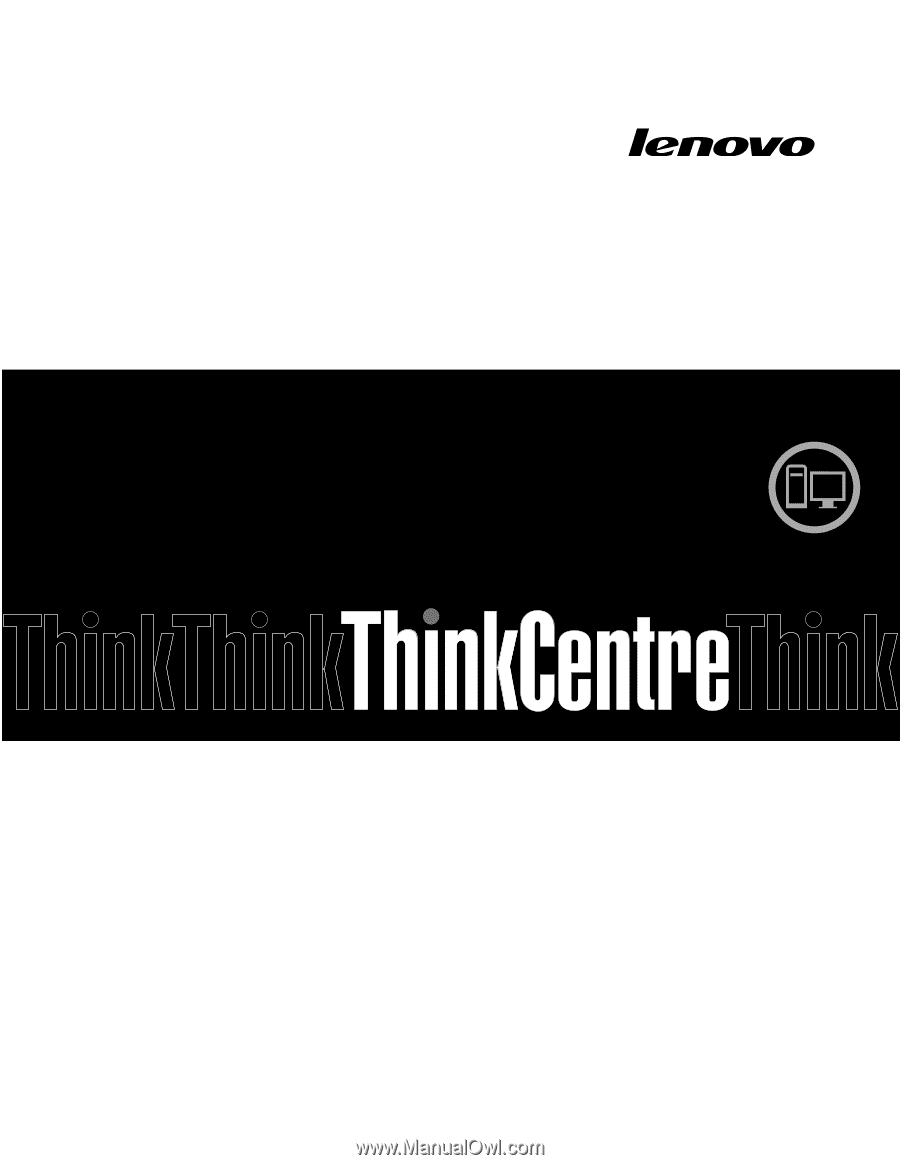
ThinkCentre
Felhasználói kézikönyv
Géptípusok:
3034, 3131, 3142, 3244, 3257, 3307, 3356, 3467,
3557, 3692, 3853, 4394, 5092, 5226, 5296, 6667 és 6673